विज्ञापन
ग्राहक एप्लिकेशन की एक अच्छी पसंद के साथ एक स्मार्ट, उपयोग में आसान रास्पबेरी पाई मीडिया सर्वर समाधान की तलाश है? शायद आपने Plex या कोडी को देखा था, लेकिन उन्होंने पाया कि वे सही नहीं हैं। यदि ऐसा है, तो यह एम्बी को जाने लायक है।
स्थापित करने और स्थापित करने में आसान, एम्बी एक स्मार्ट मीडिया सर्वर विकल्प है। यहाँ रास्पबेरी पाई पर एम्बी सर्वर और एम्बी थिएटर स्थापित करने का तरीका बताया गया है।
एम्बी क्या है?
एमबी एक मीडिया सर्वर है। हालांकि यह अन्य समाधानों (जैसे Plex, या कोडी) के रूप में अच्छी तरह से ज्ञात नहीं है, खुले स्रोत एमबी में क्लाइंट और सर्वर सॉफ्टवेयर है। इसका मतलब है कि आप कंप्यूटर पर सर्वर मॉड्यूल को अपने मीडिया के साथ उस पर स्थापित कर सकते हैं, फिर क्लाइंट एप्लिकेशन का उपयोग करके अन्य उपकरणों को साझा कर सकते हैं।
विभिन्न प्लगइन्स एमबी की सुविधाओं का विस्तार कर सकते हैं। उदाहरण के लिए, आपको इंटरनेट टीवी के लिए आईपीटीवी प्लगइन्स मिलेंगे। एमबी आपके परिवार को संवेदनशील सामग्री से बचाने में मदद करने के लिए अंतर्निहित अभिभावकीय नियंत्रण भी प्रदान करता है। जबकि एमबी अपने प्रतिद्वंद्वियों की तुलना में कम प्रसिद्ध है, उपयोगकर्ताबेस बढ़ रहा है।
अधिक जानकारी के लिए, आपको यहाँ क्यों होना चाहिए प्लेक्स और कोडी को भूल जाओ, और एम्बी की कोशिश करो Plex और कोडी को भूल जाओ, इसके बजाय Emby की कोशिश करोहमने पहले Plex और कोडी पर चर्चा करने में बहुत समय बिताया है, और भविष्य में भी ऐसा करते रहेंगे। लेकिन, एमबी के रूप में एक तीसरा विकल्प है। अधिक पढ़ें बजाय।
आप एक रास्पबेरी पाई एमबी मीडिया सेंटर के लिए क्या चाहिए
एक एम्बी मीडिया सर्वर बनाने के लिए, आपको निम्न की आवश्यकता होगी:
- रास्पबेरी पाई 2 या बाद में (हमने इस्तेमाल किया रसभरी पाई ४ क्यों हर किसी को रास्पबेरी पाई 4 की कोशिश करनी चाहिए: नई सुविधाएँ और प्रभावशाली चश्मारास्पबेरी पाई 4 खरीदने में दिलचस्पी है? यहाँ नया क्या है, साथ ही रास्पबेरी पाई 4 के तीन संस्करण क्यों उपलब्ध हैं। अधिक पढ़ें )
- माइक्रोएसडी कार्ड (सर्वोत्तम परिणामों के लिए 16 जीबी या अधिक)
- कार्ड रीडर के साथ पी.सी.
- कीबोर्ड और माउस
- एचडीएमआई केबल और उपयुक्त प्रदर्शन
सुनिश्चित करें कि आपके पास आपके रास्पबेरी पाई के लिए एक उपयुक्त पावर कनेक्टर है।
प्रक्रिया सीधी है: एम्बी स्थापित करें, इसे अपने नेटवर्क से कनेक्ट करें, फिर इसे मीडिया सर्वर के रूप में उपयोग करें। USB हार्ड डिस्क ड्राइव पर संग्रहीत मीडिया को Emby में जोड़ा जा सकता है, फिर आपके नेटवर्क पर डिवाइसों को परोसा जाता है।
उदाहरण के लिए, रास्पबेरी पाई एम्बी बॉक्स आपके पसंदीदा घर की फिल्मों और तस्वीरों को आपके टीवी या मोबाइल पर काम कर सकता है।
रास्पबेरी पाई पर एमबी मीडिया सर्वर स्थापित करें
रास्पबेरी पाई के डिफ़ॉल्ट रास्पियन बस्टर पर एमबी सर्वर स्थापित करना सीधा है। एक टर्मिनल खोलें और शुरू करने के लिए अपडेट और अपग्रेड करें:
sudo rpi- अपडेट sudo apt dist-upgradeअगला, ARMHF संस्करण को डाउनलोड करने के लिए wget का उपयोग करें लिनक्स डाउनलोड पेज; यह संस्करण रास्पबेरी पाई के साथ संगत है।
wget https://github.com/MediaBrowser/Emby. विज्ञप्ति / विज्ञप्ति / डाउनलोड / 4.2.1.0 / emby-server-deb_4.2.1.0_armhf.debइस के साथ स्थापित करें
dpkg -i emby-server-deb_4.2.1.0_armhf.debयह पूरा होने तक प्रतीक्षा करें। आपका रास्पबेरी पाई-संचालित एमबाई सर्वर स्थापित है। अब आपको बस इसे कॉन्फ़िगर करने की आवश्यकता है।
अपने एमबीडी मीडिया सर्वर को कॉन्फ़िगर करें
अपने ब्राउज़र के माध्यम से एम्बी सर्वर तक पहुँचें। रास्पबेरी पाई का उपयोग करना सबसे आसान है - पते का उपयोग करें http://localhost: 8096.
यह आपको सर्वर सेट करने के लिए लाता है। आपको पसंदीदा भाषा, उपयोगकर्ता नाम, पासवर्ड और अन्य विकल्प सेट करने होंगे। सेटअप आपको अपने एम्बी कनेक्ट खाते को लिंक करने का विकल्प भी देता है। आईपी पते की आवश्यकता के बिना, किसी भी एम्बी खाते से अपने सर्वर से कनेक्ट करने का यह एक शानदार तरीका है। हालाँकि, यह आवश्यक नहीं है।
इसके बाद, आप सेटअप को अपनी मीडिया लाइब्रेरी स्क्रीन पर देखेंगे। यहां, क्लिक करें मीडिया लाइब्रेरी जोड़ें.
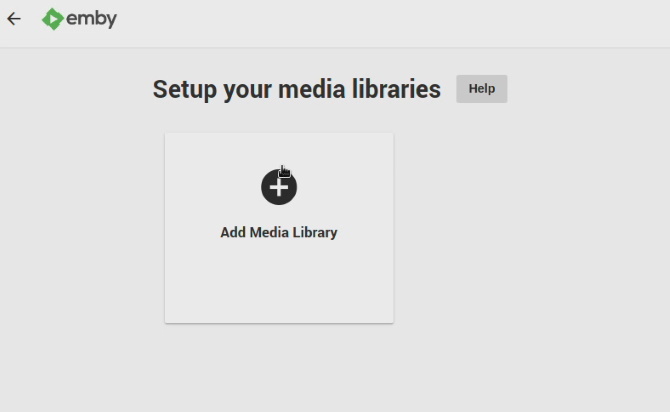
बस स्थान के लिए ब्राउज़ करें, फिर मेनू के अनुसार मेटा जानकारी सेट करें।
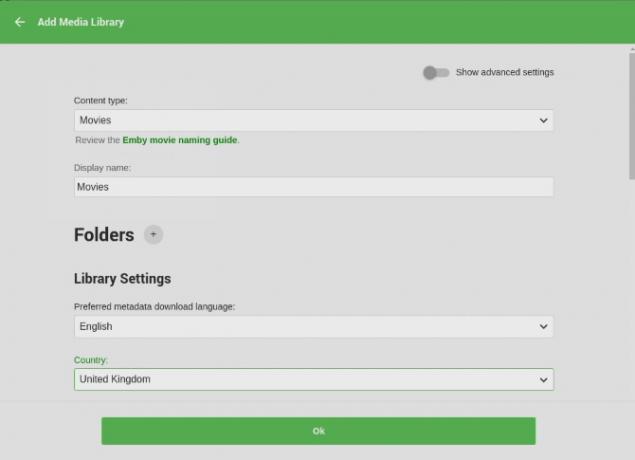
यह ज्यादातर भाषा-आधारित है और इसे लंबा नहीं होना चाहिए।
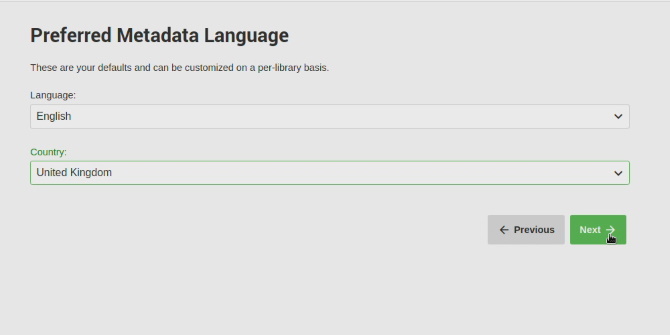
जब आप मीडिया स्थान जोड़ रहे हों, तो क्लिक करें सहेजें. आपके एम्बी मीडिया सर्वर पर सामग्री देखना शुरू करने का समय आ गया है!
किसी भी डिवाइस को अपने एम्बी सर्वर से कनेक्ट करें
Emby के लिए ऐप्स का एक प्रभावशाली संग्रह उपलब्ध है। एक स्मार्ट टीवी पर देखना चाहते हैं? आप ऐसा कर सकते हैं! आपको Xbox One और PS4 के साथ Android TV और Amazon Fire TV के ऐप भी मिलेंगे। कोडी का उपयोग? वहाँ एक एम्बी ऐड-ऑन उपलब्ध है।
इसके अतिरिक्त, एम्बी एंड्रॉइड और आईओएस मोबाइल उपकरणों के लिए मोबाइल एप्लिकेशन का उत्पादन करता है। यहां तक कि विंडोज 10 और विंडोज 10 मोबाइल के लिए एक संस्करण भी है, साथ ही एक HTML5 वेब क्लाइंट भी है।
संक्षेप में, सभी डिवाइस कवर किए गए हैं।
अपने एम्बी सर्वर पर सामग्री का आनंद लेने के लिए, बस एप्लिकेशन इंस्टॉल करें और सेटअप के माध्यम से आगे बढ़ें। आपको सर्वर या डिवाइस के नाम के लिए कहा जाएगा, और यदि आप इसे सेट करते हैं, तो एम्बी खाता क्रेडेंशियल्स।
एक बार यह सब कॉन्फ़िगर हो जाने के बाद, आप अपने रास्पबेरी पाई एमबी सर्वर से स्ट्रीम मीडिया का आनंद लेने के लिए तैयार होंगे।
रास्पबेरी पाई को एक एमबी क्लाइंट के रूप में सेट करें
लिनक्स के लिए एमबी थिएटर टूल के लिए धन्यवाद, आप अपने रास्पबेरी पाई एमबी सर्वर पर मीडिया फ़ाइलों को दूसरे पाई पर देख सकते हैं।
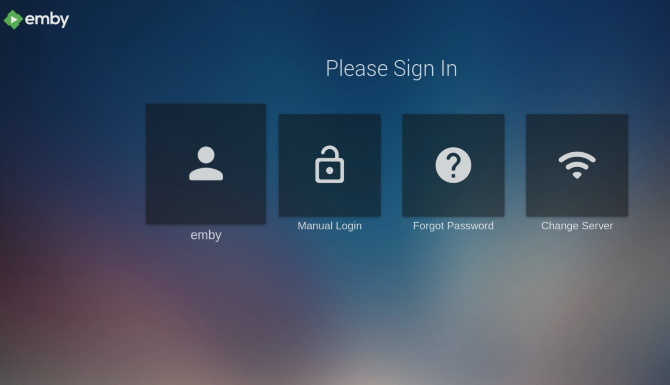
आपके पास रास्पबेरी पाई पर एमबाई थिएटर क्लाइंट ऐप इंस्टॉल करने के लिए दो विकल्प हैं।
- अपने रास्पबेरी पाई के लिए DEB फ़ाइल डाउनलोड करें और इसे रास्पियन बस्टर (या किसी भी डेबियन-आधारित ऑपरेटिंग सिस्टम) पर स्थापित करें।
- वैकल्पिक रूप से, एक पूर्ण डिस्क छवि डाउनलोड करें, इसे एक खाली एसडी कार्ड पर लिखें और इसे बूट करें।
आप अपने Pi पर Emby इंस्टॉल करने की योजना के आधार पर उपयुक्त डाउनलोड लिंक का उपयोग करें।
डाउनलोड: रास्पियन बस्टर के लिए एमबी थिएटर डीईबी फ़ाइल
डाउनलोड: एम्बी थिएटर डिस्क छवि
आपके द्वारा चुने गए डाउनलोड को पूरा करने के साथ, यह एम्बी को स्थापित करने का समय है।
कैसे Raspbian बस्टर पर Emby थिएटर स्थापित करने के लिए
GitHub से DEB फ़ाइल डाउनलोड करके Emby Theatre से आरंभ करें। यह आपके रास्पबेरी पाई के लिए सीधे डाउनलोड किया जाना चाहिए, या इसके स्थान से हो सकता है पाई की नकल की.
अगला, टर्मिनल खोलें और अपडेट करें और अपग्रेड करें:
sudo rpi- अपडेट sudo apt dist-upgradeअगला, इंस्टॉलेशन कमांड चलाएँ:
sudo apt install -f ./emby-theater_3.0.9_armhf.debफिर रिबूट करें:
रिबूटअंत में, एम्बी के साथ चलाएं
emby थिएटरजब आप अपने पाई को बूट करना चाहते हैं तो एम्बी थिएटर को ऑटोस्टार्ट करना चाहते हैं? वह कोई समस्या नहीं है। टर्मिनल में, ऑटोस्टार्ट फ़ाइल संपादित करें:
सुडो नैनो ~ / .config / lxsession / LXDE-pi / ऑटोस्टार्टअंत तक स्क्रॉल करें और जोड़ें:
@ Emby थिएटरसुरषित और बहार (Ctrl + X, फिर Y) और अपने रास्पबेरी पाई को पुनः आरंभ करें। एम्बी को स्वचालित रूप से शुरू करना चाहिए। बेशक, यदि आप यह कार्यक्षमता चाहते हैं, तो यह केवल डिस्क छवि को स्थापित करने के लिए स्मार्ट है।
एक डिस्क छवि से एम्बी थिएटर स्थापित करें
अपने रास्पबेरी पाई को एक समर्पित एम्बी क्लाइंट में बदलने के लिए, अपने मुख्य पीसी पर ज़िप्ड डिस्क छवि डाउनलोड करें।
अगला, फ़ाइल को अनज़िप करें। अब तक आपके पास अपने पीसी कार्ड रीडर में अपना रास्पबेरी पाई का एसडी कार्ड होना चाहिए।
Etcher लॉन्च करें, फिर क्लिक करें छवि चुने IMG फ़ाइल के लिए ब्राउज़ करने के लिए। सुनिश्चित करें कि सही ड्राइव का चयन किया गया है (Etcher ऑटोडेटेक्टिंग फ्लैश मीडिया में अच्छा है लेकिन फिर भी जांच करें) Chamak. Etcher मीडिया को प्रारूपित करेगा और Emby disk image को लिखेगा।
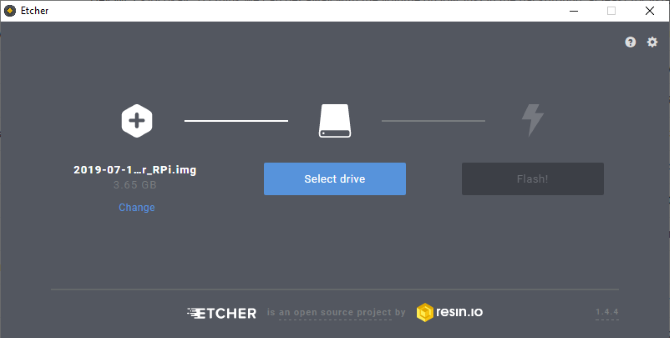
किए जाने पर एक अधिसूचना दिखाई देगी। सॉफ़्टवेयर बंद करें, सुरक्षित रूप से एसडी कार्ड को बाहर निकालें, फिर इसे अपने रास्पबेरी पाई में बदलें। कंप्यूटर को सीधे एमबी थिएटर में बूट करना चाहिए।
रास्पबेरी पाई पर एम्बी के साथ स्ट्रीम सामग्री
एम्बी एक रास्पबेरी पाई पर मीडिया की सेवा करने के लिए एक नया आयाम लाता है। शुरू करने के लिए, यह रास्पबेरी पाई 4 के साथ संगत है, और हार्डवेयर को बढ़ावा देता है जो अपने पूर्ववर्तियों को बचाता है।
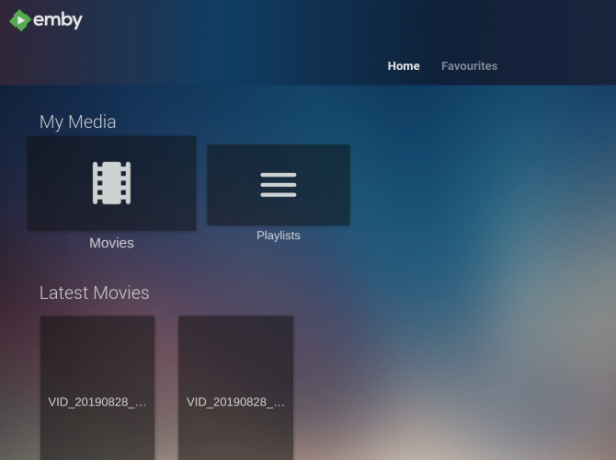
लेकिन एमबी में और भी बहुत कुछ है। रास्पबेरी पाई Plex सर्वर की घंटियाँ और सीटी नहीं चाहते हैं? पता करें कि कोडी पर स्ट्रीमिंग सामग्री उतनी चिकनी नहीं है जितनी आप चाहते हैं? चिंता मत करो। Emby का आपके नेटवर्क पर मीडिया को साझा करने के लिए एक स्पष्ट ध्यान केंद्रित है। निश्चित रूप से, आप अतिरिक्त सुविधाओं के लिए एम्बी सदस्यता कार्यक्रम में अपग्रेड कर सकते हैं, लेकिन आपको शायद इनकी आवश्यकता नहीं है।
वस्तुतः किसी भी उपकरण के लिए एप्लिकेशन के साथ, आप पाएंगे कि एम्बी रास्पबेरी पाई और आपकी मीडिया फ़ाइलों के लिए पूरी तरह से अनुकूल है।
विकल्पों पर विचार? यहां और तरीके हैं जो आप कर सकते हैं मीडिया सर्वर के रूप में अपना रास्पबेरी पाई सेट करें एक मीडिया सर्वर के रूप में अपना रास्पबेरी पाई सेट करने के 7 तरीकेरास्पबेरी पाई मीडिया सर्वर स्थापित करना चाहते हैं? सुनिश्चित नहीं है कि कोडी, Plex, या एम्बी चुनना है? यहां आपको जानना आवश्यक है। अधिक पढ़ें .
क्रिश्चियन Cawley सुरक्षा, लिनक्स, DIY, प्रोग्रामिंग, और टेक समझाया के लिए उप संपादक है। वह वास्तव में उपयोगी पॉडकास्ट का भी निर्माण करता है और डेस्कटॉप और सॉफ्टवेयर समर्थन में व्यापक अनुभव रखता है। लिनक्स प्रारूप पत्रिका में एक योगदानकर्ता, ईसाई रास्पबेरी पाई टिंकरर, लेगो प्रेमी और रेट्रो गेमिंग प्रशंसक है।
